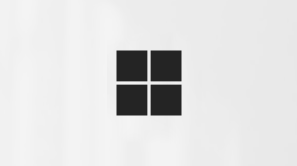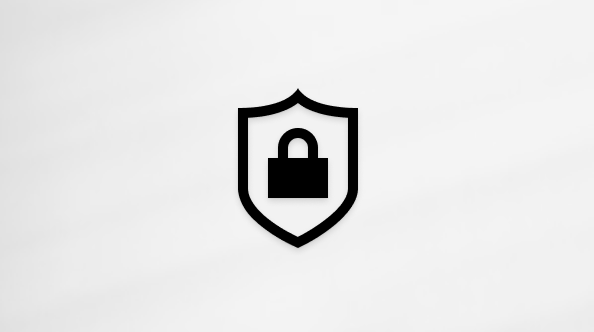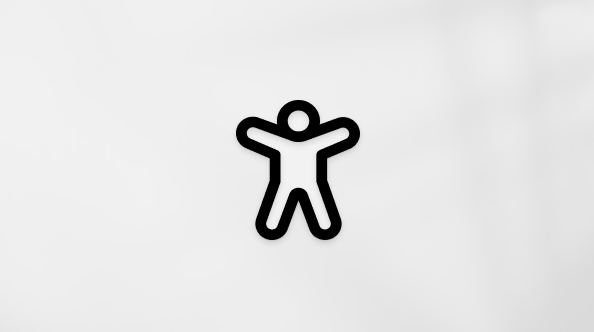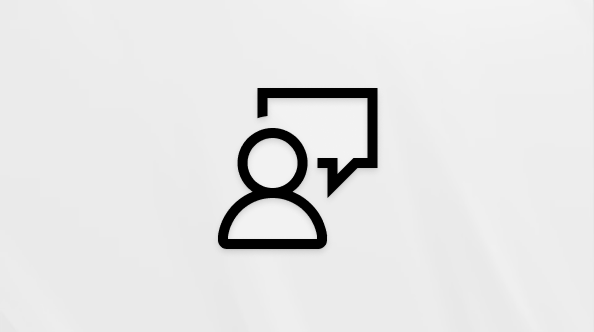Den här artikeln visar hur du automatiskt tillämpar skuggning på varannan rad eller kolumn i ett kalkylblad.
Det finns två sätt att tillämpa skuggning på varannan rad eller kolumn – du kan använda skuggningen med hjälp av en enkel villkorsstyrd formateringsformel eller använda ett fördefinierat Excel-tabellformat på dina data.
Ett sätt att tillämpa skuggning på varannan rad eller kolumn i kalkylbladet är att skapa en regel för villkorsstyrd formatering. Den här regeln använder en formel för att avgöra om en rad är jämn eller udda numrerad och tillämpar sedan skuggningen därefter. Formeln visas här:
=REST(RAD(),2)=0
Obs!: Om du vill tillämpa skuggning på varannan kolumn i stället för varannan rad anger du =REST(KOLUMN(),2)=0 i stället.
-
Gör något av följande på kalkylbladet:
-
Om du vill tillämpa skuggning på ett specifikt cellområde markerar du de celler du vill formatera.
-
Klicka på Markera alla om du vill tillämpa skuggning på hela kalkylbladet.

-
-
Välj pilen bredvid Villkorsstyrd formatering i gruppen Format på fliken Start och välj sedan Ny regel.
-
I dialogrutan Ny formateringsregel , under Välj en regeltyp, väljer du Använd en formel för att avgöra vilka celler som ska formateras.
-
I rutan Formatera värden där den här formeln är sann anger du =REST(RAD(),2)=0, enligt följande bild.

-
Välj Format.
-
Välj fliken Fyllning i dialogrutan Formatera celler.
-
Välj den bakgrunds- eller mönsterfärg som du vill använda för de skuggade raderna och välj sedan OK.
Nu borde färgen du just ha valt visas i fönstret Förhandsgranska i dialogrutan Ny formateringsregel.
-
Om du vill använda formateringen på cellerna i kalkylbladet väljer du OK
Obs!: Om du vill visa eller redigera regeln för villkorsstyrd formatering väljer du pilen bredvid Villkorsstyrd formatering i gruppen Format på fliken Start och väljer sedan Hantera regler.
Ett annat sätt att snabbt lägga till skuggning eller ränder på varannan rad är genom att tillämpa ett fördefinierat Excel-tabellformat. Det här är användbart om du vill formatera ett specifikt område med celler och du samtidigt vill ha de ytterligare fördelarna du får med en tabell som att snabbt kunna visa totalt antal rader eller rubrikrader där nedrullningsbara filterlistor visas automatiskt.
Som standard tillämpas ränder på raderna i en tabell så att informationen blir mer lättläst. De automatiska radränderna fortsätter om du lägger till eller tar bort rader från tabellen.

Om du vill tillämpa tabellformatet utan tabellfunktionen kan du konvertera tabellen till ett vanligt informationsområde. Om du gör det tillämpas dock inte de automatiska radränderna när du lägger till mer information i området.
-
Välj ett cellområde du vill formatera i kalkylbladet.
-
Välj Formatera som tabell i gruppen Format på fliken Start.
-
Under Ljus, Mellan eller Mörk väljer du det tabellformat du vill använda.
Tips: Anpassade tabellformat blir tillgängliga under Anpassat efter att du har skapat en eller flera. Information om hur du skapar ett anpassat tabellformat finns i avsnittet Formatera en Excel-tabell.
-
Välj OK i dialogrutan Formatera som tabell.
Observera att kryssrutan Olikfärgade rader är markerad som standard i gruppen Tabellformatsalternativ.

Om du vill tillämpa skuggning på varannan kolumn istället för varannan rad kan du rensa den här kryssrutan och i stället markera Radränder.
-
Om du vill konvertera tillbaka Excel-tabellen till ett vanligt cellområde väljer du var som helst i tabellen för att visa de verktyg som behövs för att konvertera tillbaka tabellen till ett dataområde.
-
Välj Konvertera till område i gruppen Verktyg på fliken Tabelldesign.
Tips: Du kan också högerklicka på tabellen, välja Tabell och sedan välja Konvertera till område.
Obs!: Du kan inte skapa anpassade regler för villkorsstyrd formatering för att tillämpa skuggning på varannan rad eller kolumn i Excel på webben.
När du skapar en tabell i Excel på webben skuggas varannan rad i tabellen som standard. De automatiska radränderna fortsätter om du lägger till eller tar bort rader från tabellen. Du kan däremot använda skuggning på varannan kolumn. Så här gör du det:
-
Markera en cell i tabellen.
-
Välj fliken Tabelldesign och markera kryssrutan Olikbandskolumner under Formatalternativ.
Om du vill ta bort skuggning från rader eller kolumner tar du bort kryssrutan bredvid Olikfärgade rader eller Olikfärgade kolumner under Alternativ för tabellformat.
Behöver du mer hjälp?
Du kan alltid fråga en expert i Excel Tech Community eller få support i Communities.